
Configurare Emag Marketplace
Setări magazin tip Emag Marketplace
Pentru a configura un magazin de tip Emag Marketplace trebuie să începem prin a crea magazinul:
- Accesăm modulul Magazine Online
- Folosim butonul Adaug și selectăm opțiunea Magazin Emag Marketplace. În partea de antet a ferestrei de editare va trebui să completăm câmpurile disponibile astfel:
- Denumire site: Emag.ro
- Domeniu web: https://marketplace.emag.ro/
- Slogan site: Se selectează un slogan al magazinului
- Gestiune: Se selectează gestiunea unde se afla produsele in stoc
- Lista de preturi: Lista de prețuri a produselor (de tip grup ofertă)
- Platforma Emag: Site eMag.ro
- Tip magazin: Emag Marketplace
Conexiuni
- Data ultimul transfer:
Vom completa cu data la care s-au trimis ultima dată informațiile magazinului, astfel încât, la următoare transmisie să aducă doar modificările de la acea dată până în prezent
- Utilizator FTP
Vom completa cu numele utilizatorului care are acces pe plaftoma MarketPlace Emag.ro
- Parola FTP
Vom completa cu parola utilizatorului care are acces pe plaftoma MarketPlace Emag.ro
- Cod client eMag.ro
Vom completa codul de client din platforma MarketPlace Emag.ro
- IP apel invers eMag.ro
Vom completa cu IP ul către server Nexus + port emag (sub forma IP:PORT, unde IP = IP exterior al serverului Nexus, PORT= Activități Programate -> Emag.ro -> Port )
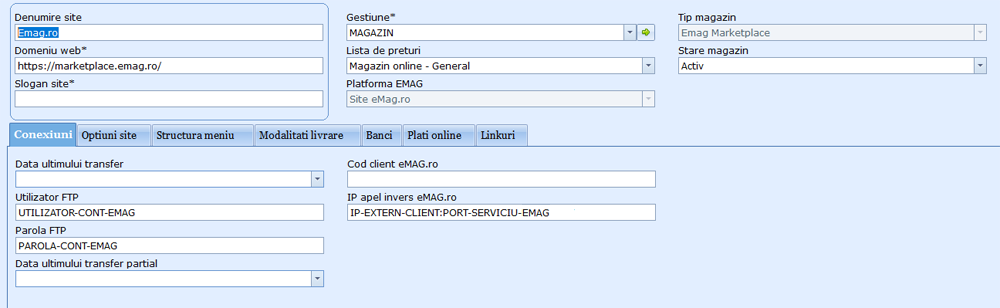
Opțiuni site
- Gestiuni aprovizionare
Vom completa cu gestiunile suplimentare fata de gestiunea de vanzare pentru cantitate stoc produs
- Lista de preturi vechi
Se ataseaza lista de produse anterioara, in cazul in care se doreste afisarea promotiilor( astfel incat sa existe informatii despre pretul vechi si cel actual)
- Rezervare stoc la plasare comanda
Se selecteaza in cazul in care in urma procesarii comenzii in Nexus ERP - comanda va rezerva automat produsele in stoc
- Aprobare comanda la plasare comanda
Se selecteaza in cazul in care se doreste aprobarea automata a comenzii in Nexus ERP
- Preluare comenzi cu stare
Serviciul Emag.ro va trimite comenzile catre Nexus ERP avand doar starea: Comenzi noi sau Comenzi in lucru
- Camp utilizat pentru cod EAN
Camp din Nexus ERP care va fi folosit pentru cod EAN pe platforma Emag.ro: Cod extern, Cod selectie, Conform optiunii "Tip cod bare" de la produs
- Serviciu pentru taxa livare
Se selecteaza serviciul din Nexus ERP utilizat pentru taxa de transport
- Serviciu pentru taxa ramburs
Se selecteaza serviciul din Nexus ERP utilizat pentru taxa ramburs
- Produs discount
Se selecteaza serviciul din Nexus ERP utilizat pentru valoarea de discount
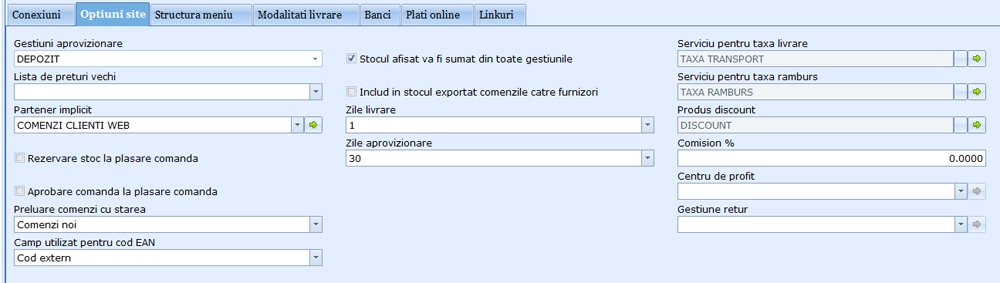
Modalități livrare
Pentru a configura modalitățile în care se vor efectua livrările, va trebui să procedăm astfel:
- Accesăm tabul Modalități livrare.
- Folosim butonul Adaug și selectăm opțiunea Import curieri Emag.
- În asistentul de import curieri vor fi afișați curierii ce au fost adăugați în platforma Emag MarketPlace.
- Vom selecta curierii pe care dorim să îi folosim și executăm importul în Nexus folosind butonul Salvez.
Configurare structură meniu
Pentru preluarea claselor și atributelor disponibile fiecărei clase accesăm tabul Structură meniu și apăsăm butonul Adaug.
În asistentul de preluare vor apărea toate clasele disponibile în contul de client din platforma MarketPlace și vom bifa clasele pentru import.
Se vor importa clasele selectate iar la fiecare clasă se va importa lista de atribute.
Configurare Produse magazin
Aici există 3 situații in funcție de ordinea în care au fost create produsele în Magazin (pe platforma Emag sau în Nexus ERP):
- I. Produsele au fost create pe platforma eMag MarketPlace și se importă în Nexus
- Pentru importul produselor în Nexus, accesăm modulul Produse magazin online -> Actualizare produse de pe platforma emag.ro -> Import/Actualizare produse, clase, atribute, prețuri.
- II. Produsele sunt create în Nexus și se exportă către platforma eMag MarketPlace
- Produsele noi, create în Nexus, (după ce au fost completate toate specificațiile: denumire, descriere, clasa, atribute, imagini) se vor trimite către eMag MarketPlace prin Nexus Tasks.
- În cadrul produselor trebuie specificat Part Number (Cod origine completat în nomenclator la produs, acest câmp fiind obligatoriu la eMag, în cazul în care nu e specificat se va trimite codul produsului)
- Pentru aceasta, în Activități automate, la rubrica eMag.ro, activăm programarea: Programare transmisie integrală, în care specificăm intervalul de prelucrare precum și nivelul de log operare (erori, mesaje)
- Tot aici se pot activa programările: Programare transmitere cantitate și preț precum și Programare preluare comenzi.
- III. Produsele sunt în ambele locuri, în Nexus și pe platforma eMag Marketplace
- În cazul în care produsele sunt atât în Nexus cât și pe eMag MarketPlace trebuie să facem legătura între ele prin câmpul ID Emag.
- Pentru fiecare produs din aplicația MarketPlace trebuie preluat ID produs și salvat în Nexus pe câmpul ID Emag.
Asistenți specifici Emag Marketplace
În cadrul modulului Magazin Online există 4 asistenți specifici Emag Marketplace:
- Actualizare id extern produse (conform ID-urilor de pe eMag.ro)
- Import imagini
- Verificare produse (articole publicate pe eMag.ro)
- Actualizare PNK eMag.ro
Setari site emag.ro
În cadrul eMag MarketPlace trebuie specificat (în cadrul tabului Detalii tehnice) Order Callback URL precum și IP pentru verificare acces din exterior:
1. Order Callback URL (Ip către server Nexus) sub forma:
http://IP:PORT/order/{id_societate}-{id_magazin}?order_id=
http://55.55.55.55:6666/order/7-8?order_id=
unde
55.55.55.55 = IP Server API NEXUS
6666 = PORT API NEXUS Emag (Atenție: portul trebuie configurat în firewall cât și în router!)
7 = ID societate (din modulul Societăți din Nexus)
8 = ID magazin online (din modulul Magazine online din Nexus)
2. Adrese IP (aici trebuie adaugat IP-ul de exterior al serverului Nexus ERP)
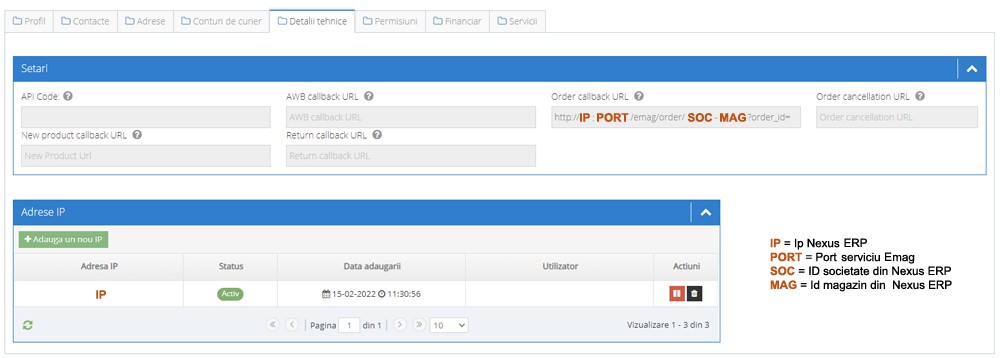
Activități programate Emag.ro
Comunicația dintre Nexus și Emag.ro se face prin serviciul RoboNexy în funcție de frecvențele de timp stabilite la Activități programate -> Emag.ro pentru cele 3 tipuri de activități:
- Transmitere integrală - se va transmite toată documentația produsului: (clasă, detalii produs, imagini, atribute, etc..)
- Transmitere cantitate și preț - se vor trimite informații despre prețul de vânzare și cantitatea stocului.
- Preluare comenzi - se vor transmite comenzile noi din emag.ro către Nexus.
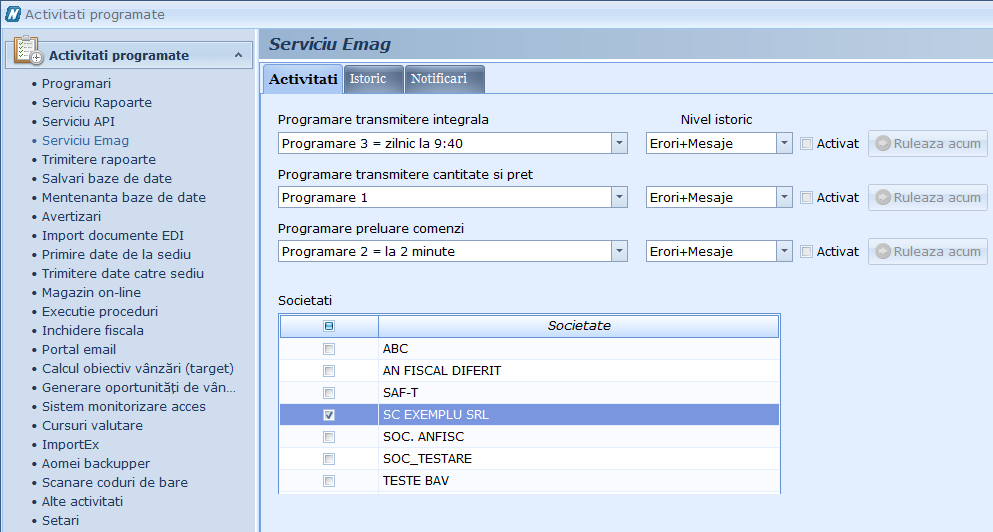
Pasi operare comanda Emag.ro
1. Se finalizeaza o comanda de catre client pe site-ul emag.ro
2. Starea comenzii pe site in interfata de administrare devine Comanda noua
3. Comanda se va importa in Nexus ERP in urma rularii Activitatii programate Preluare comenzi Emag.ro (in caz ca apare eroare se consulta lista de mesaje din Lista activitati)
4. In urma preluarii comenzii in Nexus ERP starea comenzii pe site va deveni Comanda preluata
5. In functie de optiunile de la magazin din backoffice legate de aprobarea comenzii sau rezevarea stocului (automat/manual) comanda poate fi aprobata automat si se pot rezerva automat stocurile.
6. Dupa procesarea comenzii in Nexus ERP, comanda devine Ferma si se poate face livrarea de produse.
7. Livrarea comenzii in Nexus ERP se poate face in 2 moduri: prin aplicatia Nexus Online Livrari sau manual din BackOffice
- prin aplicatia Nexus Online Livrarise geneaza AWB la comanda. In cazul in care AWB este generat se genereaza automat factura de client, iar comanda este inchisa.
- Din BackOffice, din cadrul comenzii -> tabul Livrare -> buton (bara de sus) -> Livrare.
8. In ambele cazuri (aplicatia de Livrari Online sau BackOffice) aceasta procedura va face automat urmatoarele operatii:
- generare AWB
- generare factura de client aferent comenzii
- atasarea rapoartelor in arhiva care au optiunea de salvarea automata la validare factura ( factura de client, certificat de garantie, etc..)
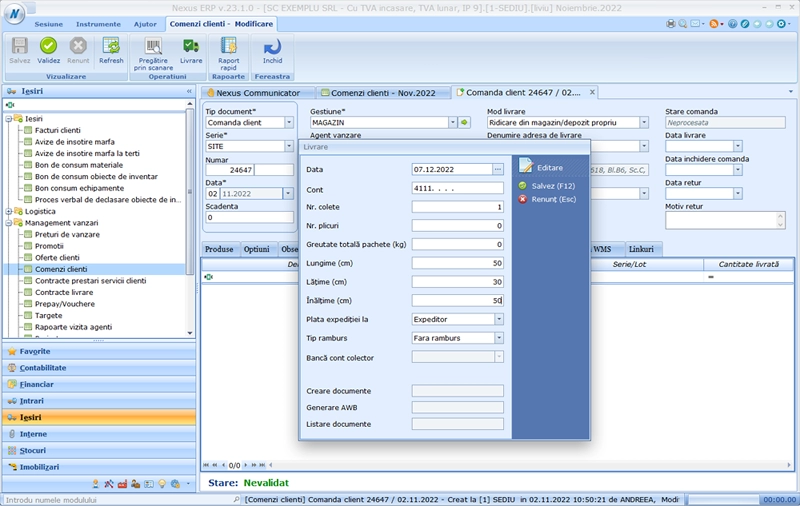
9. Trimirea facturilor si a certificatelor de garantie se trimit dupa apelarea Activitatii programate Preluare comenzi Emag.ro.
10. Starea comenzii pe site in interfata de administrare devine Comanda finalizata
